쿼리는 데이터베이스에서 데이터를 효율적으로 추출하고, 분석하고, 표시하는 기본적인 도구입니다. 이 가이드에서는 Microsoft Access에서 처음으로 쿼리를 생성하고 데이터를 명확하게 표시하는 방법을 배우게 됩니다.
주요 통찰
- 쿼리는 쿼리 마법사를 사용하여 또는 디자인 모드에서 생성할 수 있습니다.
- 원하는 데이터를 표시하기 위해 올바른 필드를 선택하는 것이 중요합니다.
- 쿼리는 데이터 테이블의 데이터를 동적으로 연결하고 표시할 수 있습니다.
- 정렬 기능은 데이터를 시각적으로 분석하고 해석하는 데 도움을 줍니다.
1단계: Access 시작 및 쿼리로 이동하기
Microsoft Access를 시작하고 프로젝트를 열어보세요. 이제 데이터를 표시하기 위해 쿼리를 생성하고자 합니다. "생성" 탭으로 이동하여 "쿼리"를 클릭하여 쿼리 마법사를 사용하거나 직접 디자인을 생성하세요. 이 튜토리얼에서는 디자인을 사용할 것입니다.
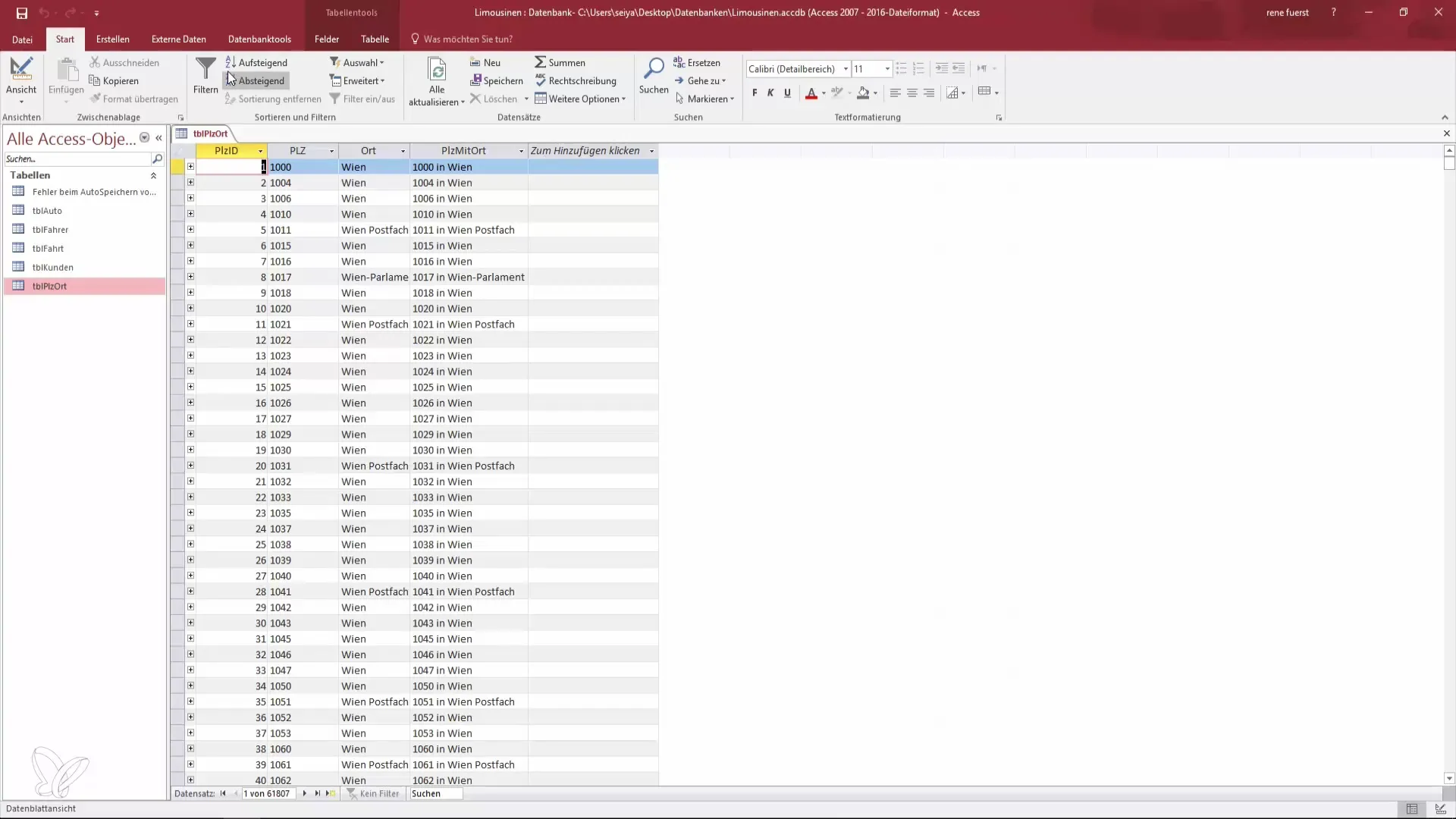
2단계: 디자인 뷰 열기
디자인 모드에서는 사용할 수 있는 테이블을 볼 수 있는 새로운 창이 열립니다. 작업하고자 하는 테이블을 선택하세요. 이 경우에는 수천 개의 데이터 레코드가 저장된 우편번호 테이블입니다. 테이블을 클릭하여 쿼리에 추가하세요.
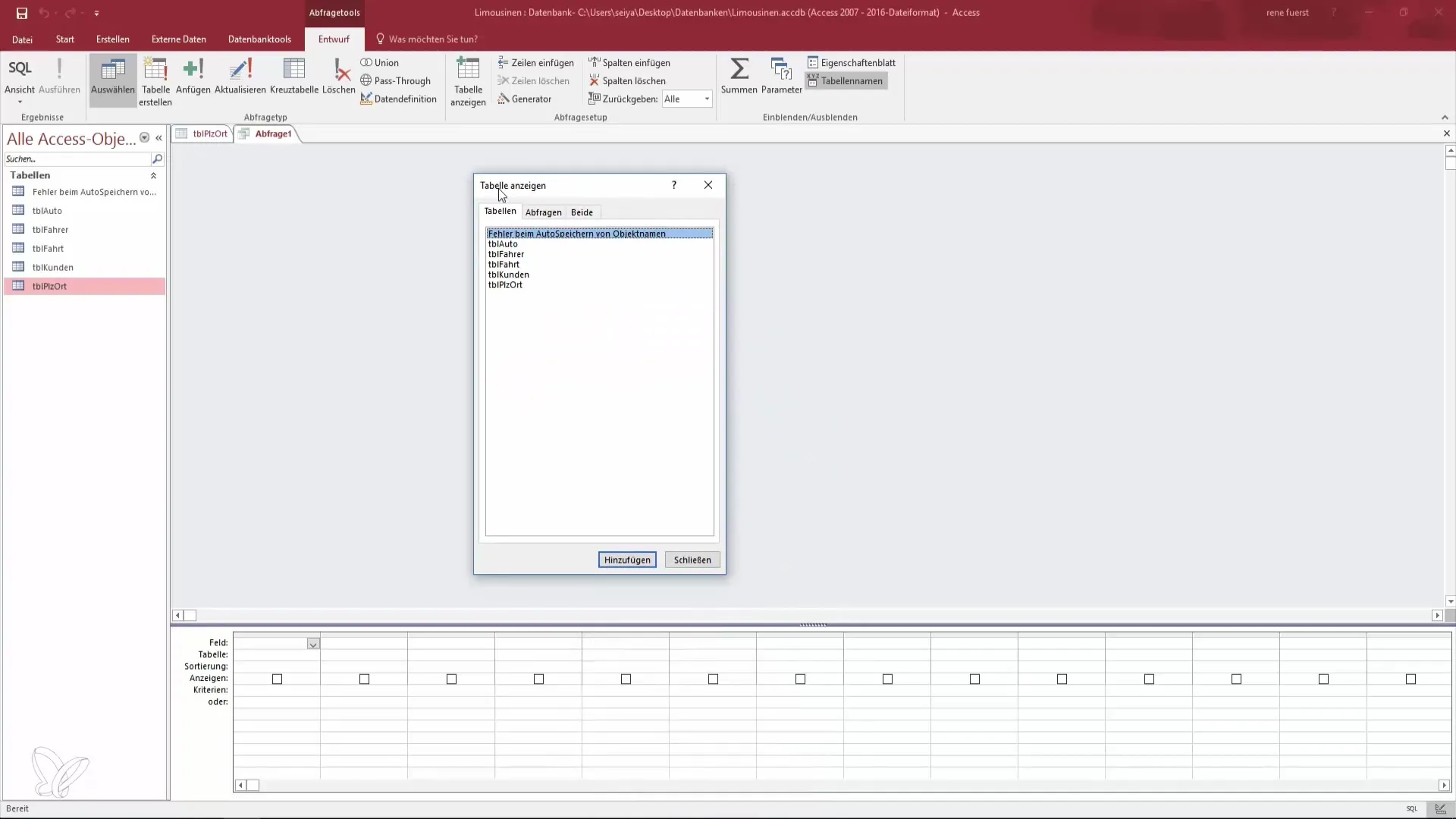
3단계: 쿼리에 필드 추가하기
이제 쿼리에 표시할 원하는 필드를 선택할 수 있습니다. 필드를 추가하려면 필드를 두 번 클릭하거나 "추가" 버튼을 클릭하세요. "장소" 필드에 대해서도 동일한 단계를 반복하여 두 정보를 모두 쿼리에 표시할 수 있도록 하세요.
4단계: 쿼리 표시하기
쿼리를 표시하려면 쿼리 뷰로 전환하세요. 닫을 때 쿼리를 "실행"하지 않도록 주의해야 합니다. 이는 액션 쿼리에만 필요합니다. 뷰에서는 우편번호와 해당 장소를 볼 수 있습니다. 테이블의 데이터에 대한 변경 사항은 즉시 쿼리에 반영되며, 이는 데이터의 뷰일 뿐입니다.
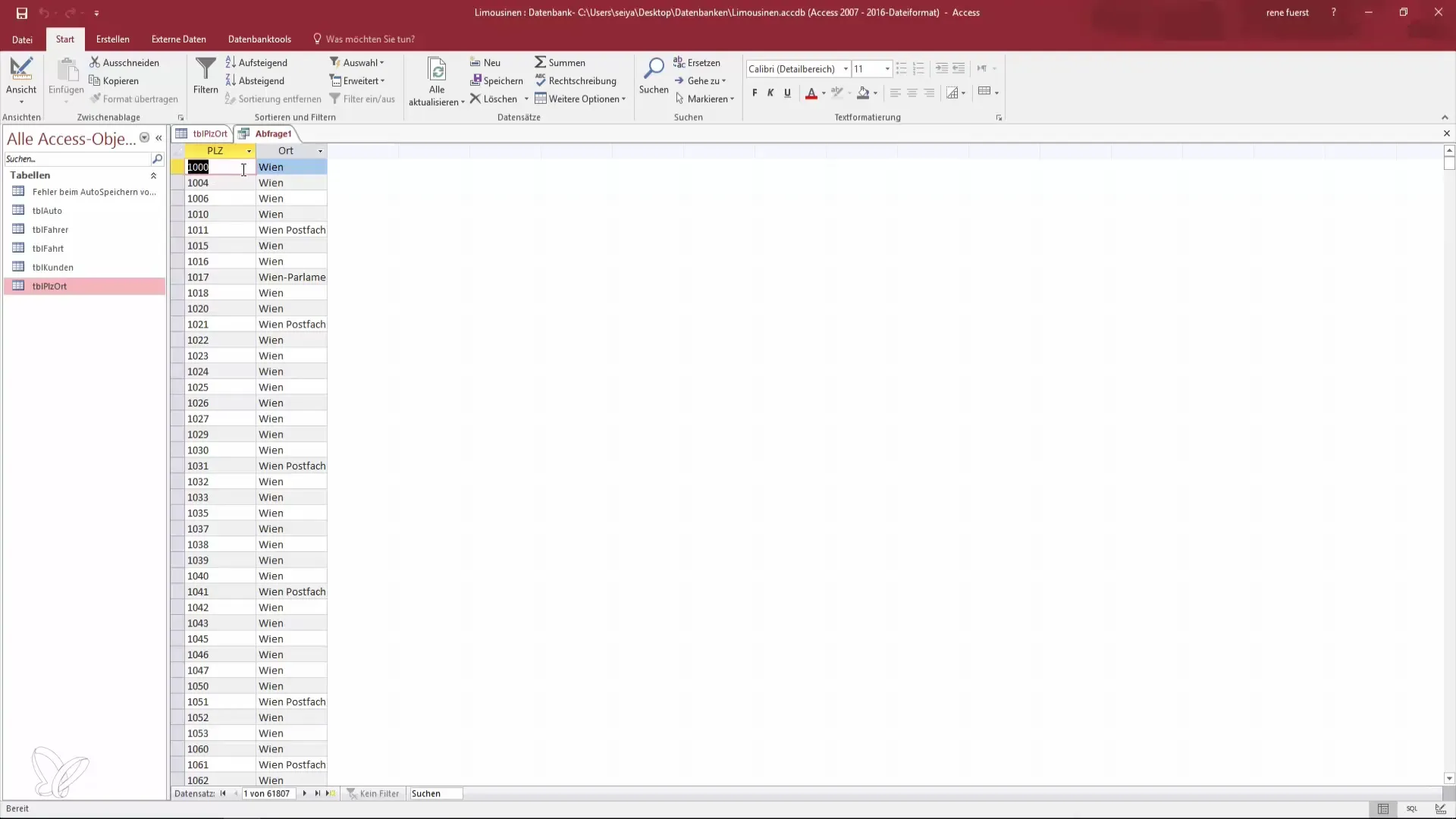
5단계: 데이터 정렬하기
이제 데이터를 정렬할 수 있습니다. 쿼리를 편집하고 싶다면 디자인 뷰로 돌아가 정렬을 추가하세요. 먼저 우편번호로 정렬한 다음 장소로 정렬하면 데이터 레코드를 명확히 볼 수 있습니다. 정렬할 필드를 선택하고 정렬 순서를 오름차순 또는 내림차순으로 설정하세요.
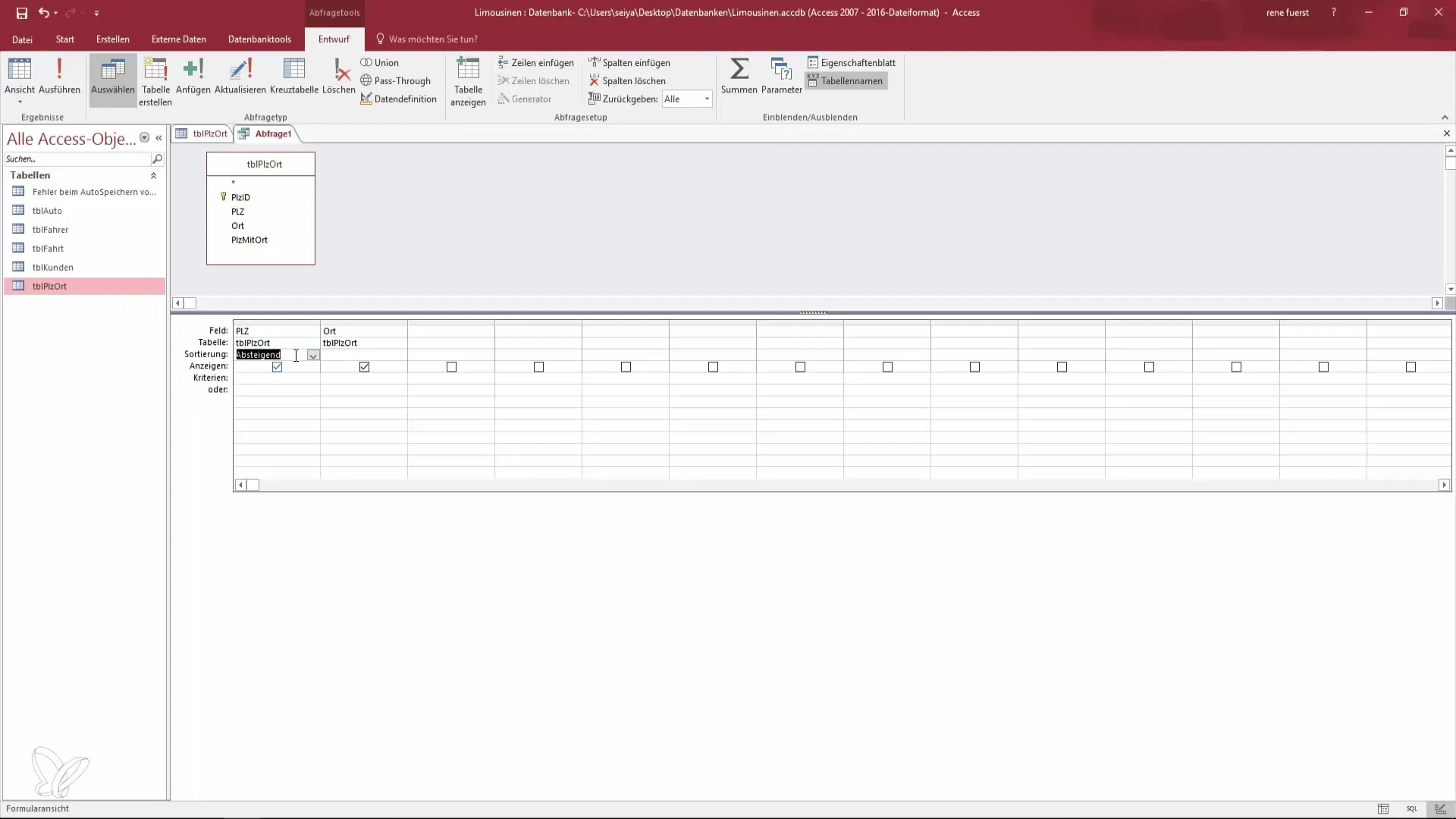
6단계: ID별 정렬하기
ID로 정렬하는 것도 유용할 수 있지만, ID를 표시하고 싶지는 않을 수 있습니다. 쿼리에 ID를 추가하고 정렬할 수 있지만, 마지막에 표시하지 않도록 할 수 있습니다. 이는 쿼리를 명확하고 깔끔하게 유지하면서도 정렬을 유지하는 데 도움이 됩니다.
7단계: 필드 순서 변경하기
쿼리에서 필드의 순서를 변경하려면 이동할 필드를 선택하고 원하는 위치로 드래그하세요. 필드가 재배치되면 (예: "장소"가 "우편번호" 앞에 오는 경우) 뷰로 전환하여 새로운 정렬을 확인할 수 있습니다.
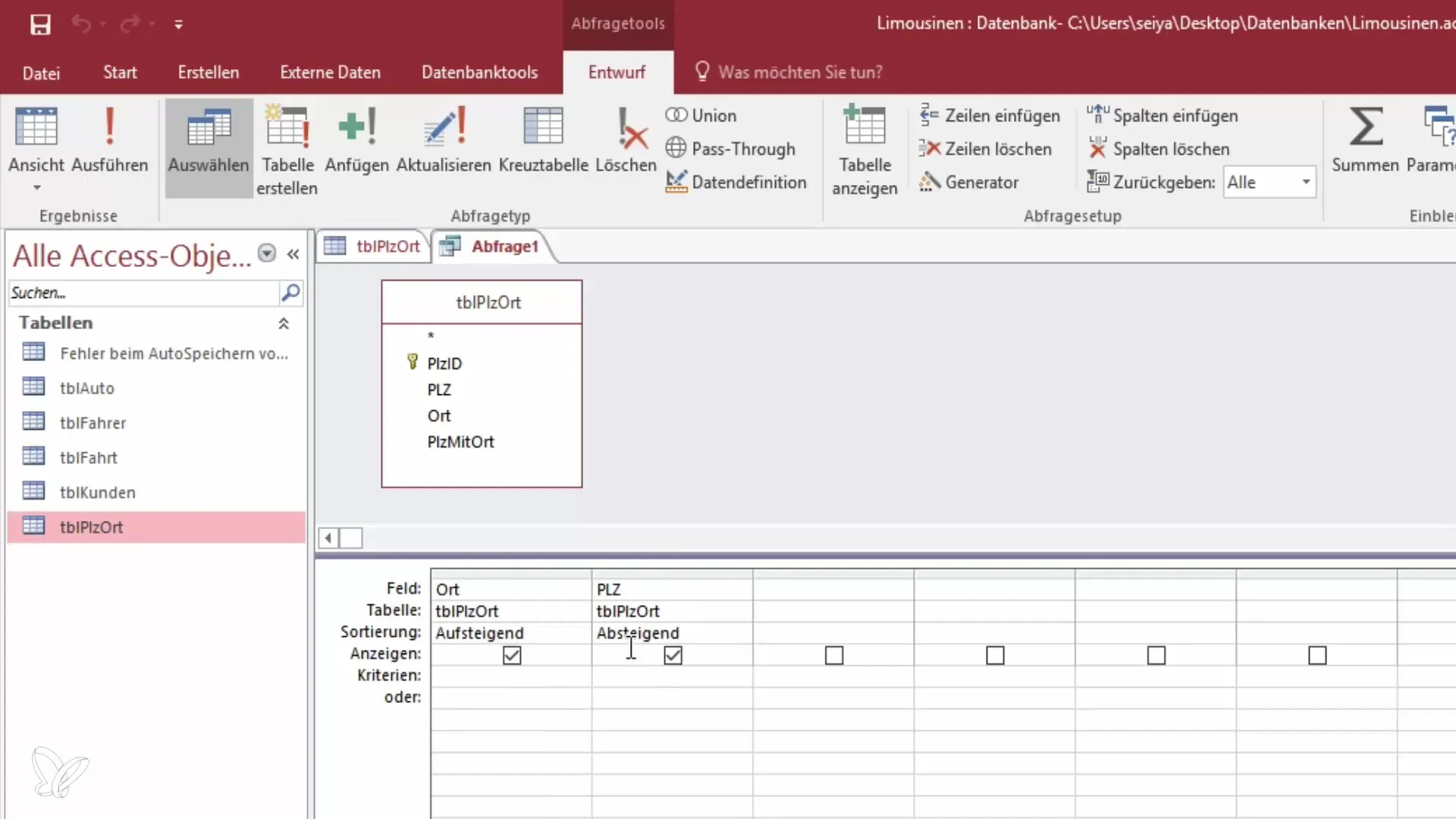
8단계: 쿼리 저장하기
쿼리를 생성하고 원하는 정렬을 설정한 후, 저장해야 합니다. "저장"을 클릭하고 쿼리에 저장된 내용과 관련된 의미 있는 이름을 부여하세요. 적절한 이름은 "장소 및 우편번호를 위한 쿼리"일 수 있습니다. 이렇게 하면 대규모 프로젝트에서 나중에 작업할 때 수월해집니다.
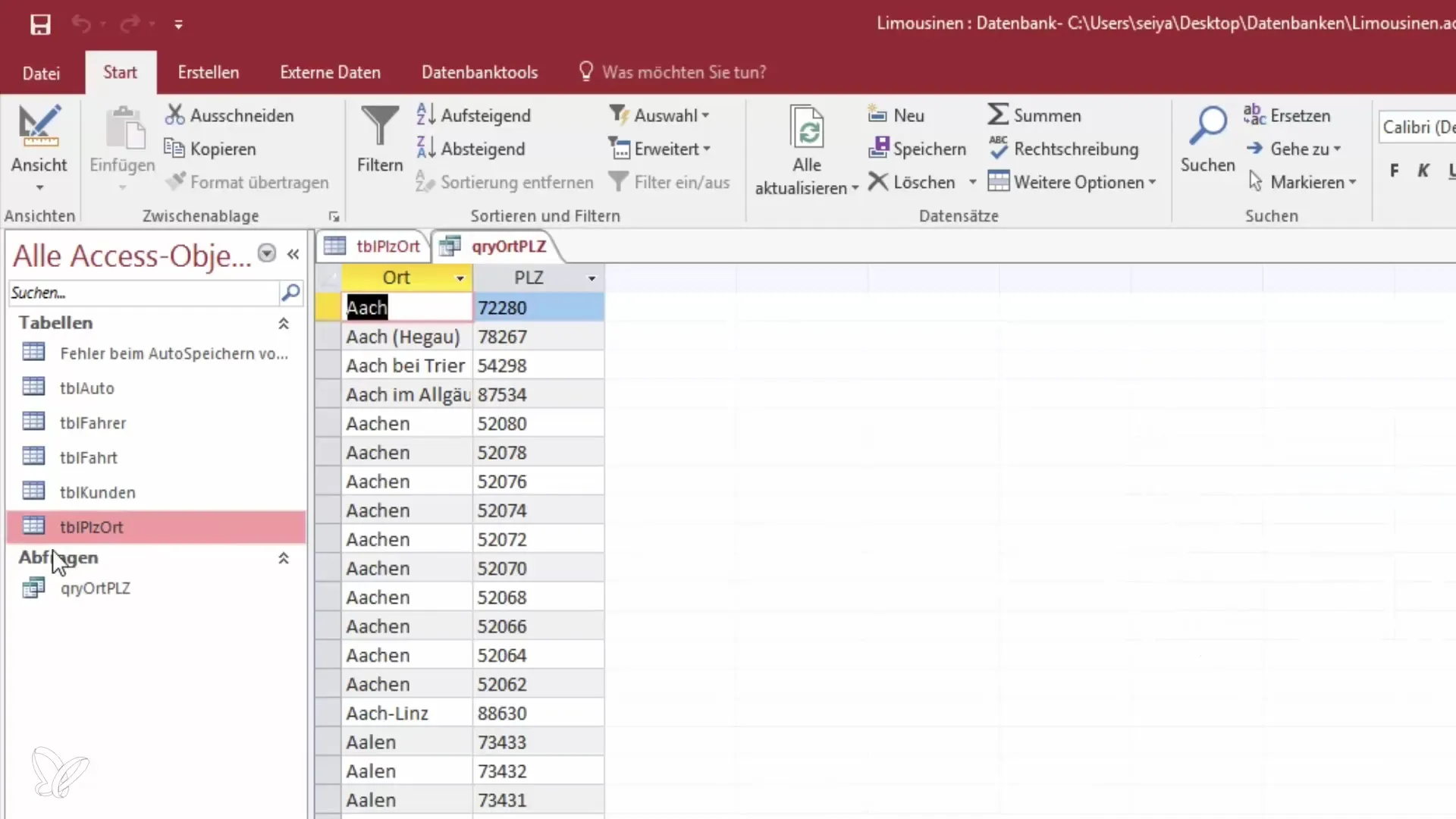
9단계: Access 객체 개요
마지막으로 Access 객체의 개요를 조정할 수 있습니다. 더 나은 개요를 얻기 위해 특정 객체를 숨기거나 쿼리, 테이블 또는 보고서에 대한 필터만 활성화할 수 있습니다. 이렇게 하면 Access의 그래픽을 더 깔끔하고 효율적으로 만들 수 있습니다.
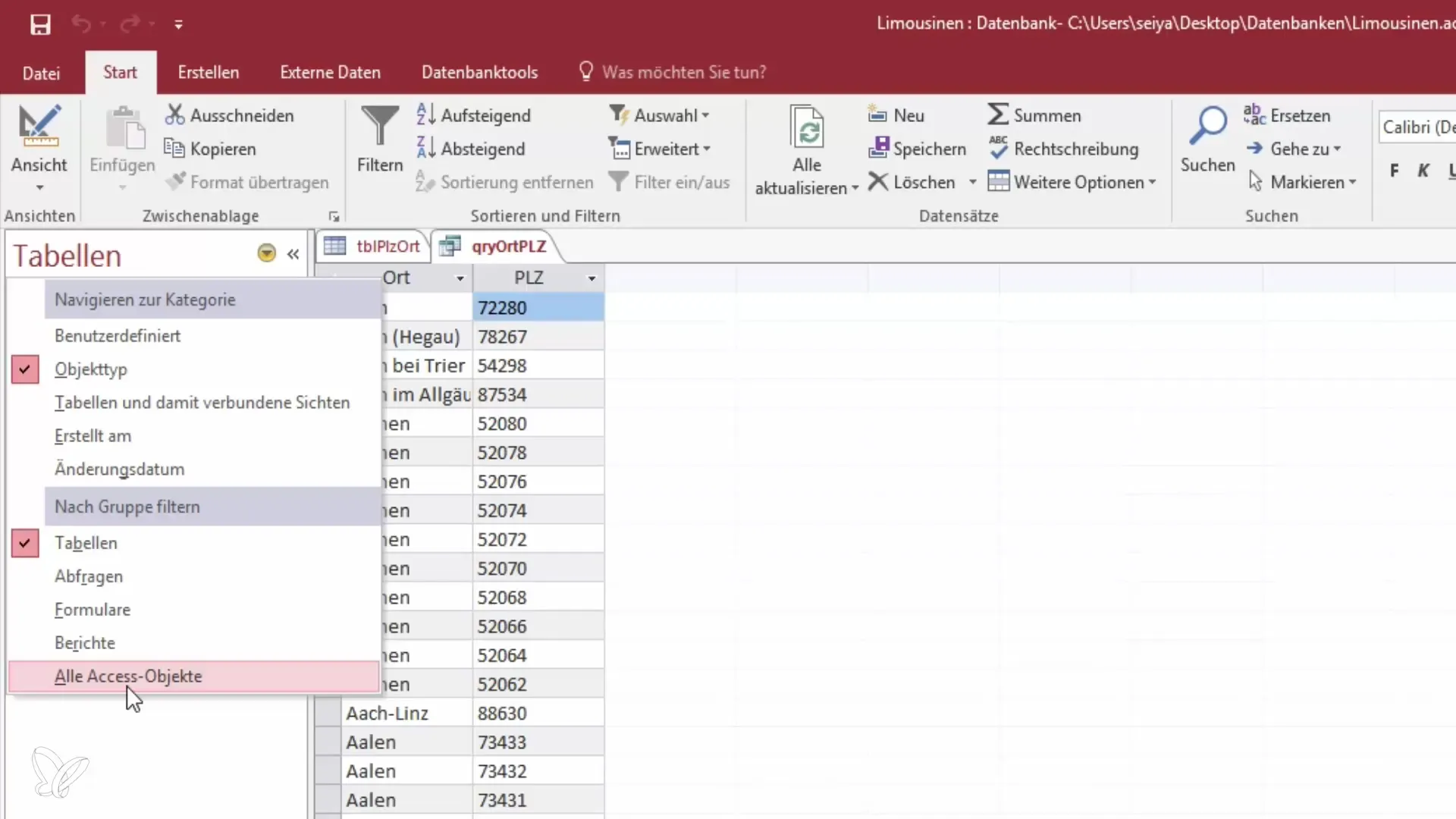
요약 - Access에서 첫 번째 쿼리 만들기
Microsoft Access에서 쿼리를 만드는 것은 데이터베이스의 정보를 조직하고 분석하는 데 도움을 주는 간단하고 효과적인 프로세스입니다. 쿼리를 사용자 지정하고 사용하는 방법에는 여러 가지가 있으며, 이를 통해 필요에 맞는 최고의 데이터를 얻을 수 있습니다.
자주 묻는 질문
Access에서 쿼리를 어떻게 만드나요?디자인 모드에서 원하는 필드를 선택하고 뷰로 전환하여 쿼리를 만들 수 있습니다.
디자인 뷰와 쿼리 마법사 간의 차이는 무엇인가요?디자인 뷰는 보다 상세한 사용자 지정을 허용하며, 쿼리 마법사는 간단한 쿼리를 빠르게 생성하는 안내 방식입니다.
쿼리에서 여러 필드를 표시할 수 있나요?네, 쿼리에 필드를 추가하여 원하는 만큼 필드를 표시할 수 있습니다.
쿼리에서 필드의 순서를 어떻게 변경하나요?디자인 뷰에서 필드를 선택하고 원하는 위치로 드래그하면 됩니다.
쿼리를 저장하면 데이터는 어떻게 되나요?쿼리는 별도의 데이터를 포함하지 않으며, 단지 테이블의 데이터 뷰를 나타냅니다.


